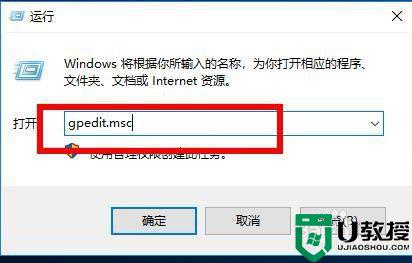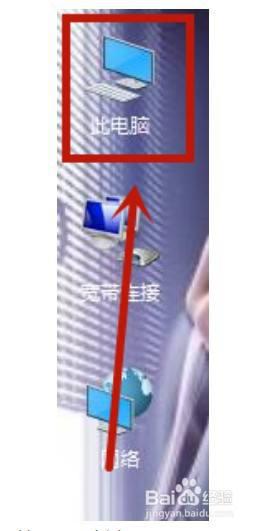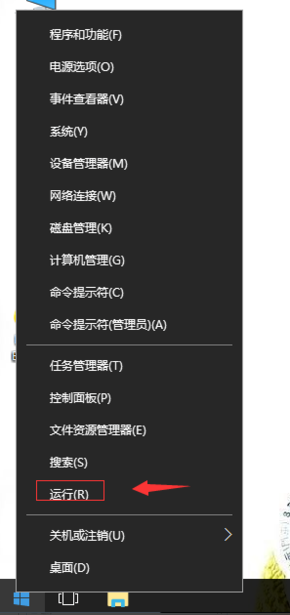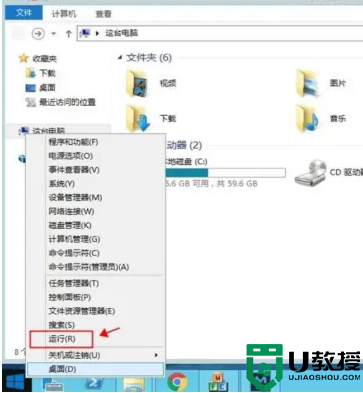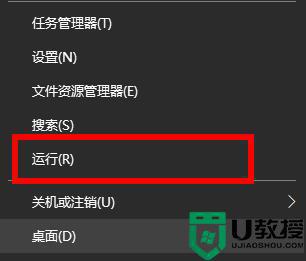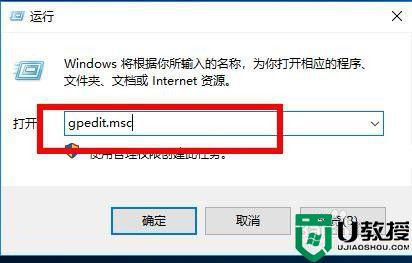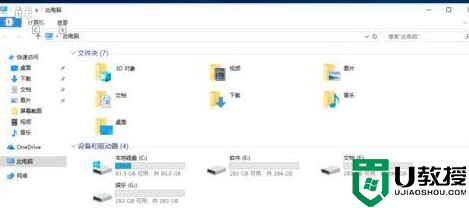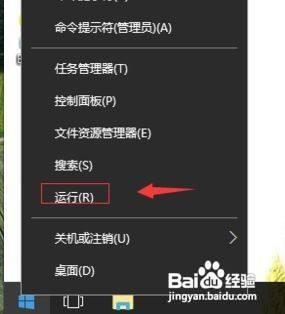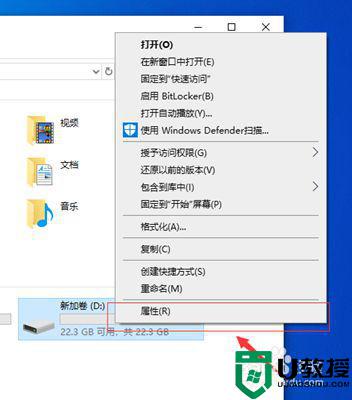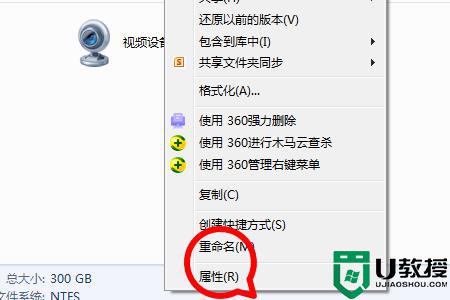新装w10看不到d盘怎么办_新装的win10没有d盘解决方法
时间:2022-02-13作者:xinxin
用户在新装win10系统的过程中,往往会对硬盘内存进行一个合理的分区设置,而除了c盘作为系统盘之后,还有常见的d盘分区,可是在进入win10系统计算机界面之后,却没有看到d盘的存在,对此新装w10看不到d盘怎么办呢?这里小编就来告诉大家新装的win10没有d盘解决方法。
推荐下载:win10 64位旗舰版下载
具体方法:
1、首先打开我们的电脑,进入到电脑的主界面中,在界面中按Windows键+R键,打开运行窗口,在运行窗口中输入gpedit.msc,点击确定。
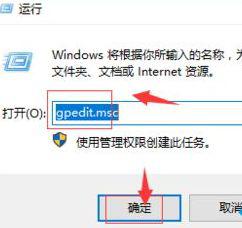
2、输入后,打开本地组策略编辑器,在左侧的面板中,点击用户配置,打开管理模版,找的其中的Windows组件。
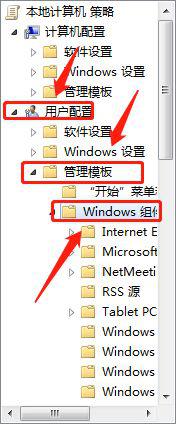
3、进入到Windows组件中,找的Windows资源管理器,点击文件资源管理,找到“隐藏我的电脑中的这些指定的驱动器”,
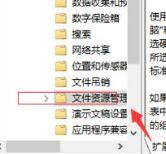
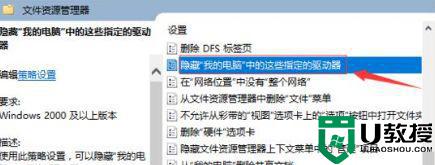
4、然后右击“隐藏我的电脑中的这些指定的驱动器”该选项,点击编辑,进入该选项中的驱动器中点击配置,再应用即可。
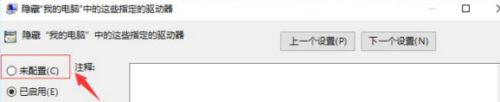
以上就是关于新装的win10没有d盘解决方法了,如果有遇到这种情况,那么你就可以根据小编的操作来进行解决,非常的简单快速,一步到位。